出现信息(支持代码)
本节介绍可能出现的一些信息。
 注释
注释
- 某些错误会显示支持代码(错误编号)。 有关带支持代码的错误的详细资料,请参见与错误对应的支持代码列表。
如果打印机的LCD屏幕上显示信息,请参见以下内容。
如果计算机上出现信息,请参见以下内容。
打印机的LCD屏幕上出现信息
检查信息并采取适当措施。
显示与纸张厚度杆有关的错误(Windows)
根据用于打印的纸张类型,纸张厚度杆的正确位置会有所不同。
在信封上打印时,将纸张厚度杆设置在左侧。 在信封以外的纸张上打印时,将纸张厚度杆设置在右侧。
正确调整纸张厚度杆的位置,然后在屏幕上单击确定。
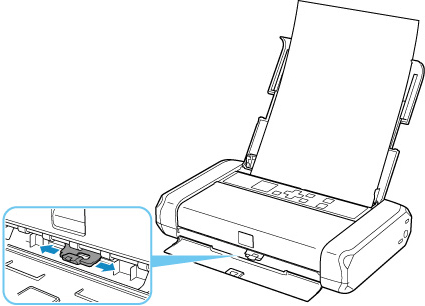
显示有关电源线被拔出的错误(Windows)
电源仍然打开时,打印机插头可能已拔出,或者由于电池电量耗尽已停止电池供电。
检查计算机屏幕上显示的错误信息,并单击确定。
打印机开始打印。
 注释
注释
写入错误/输出错误/通讯错误 (Windows)
-
检查1 如果电源指示灯熄灭,请按打印机的电源按钮。
打印机正在初始化时,电源指示灯会闪烁。 请等待至电源指示灯停止闪烁并持续亮起。
-
检查2 确保打印机已正确连接到计算机。
如果正在使用USB电缆线,确保其已稳固地连接到打印机和计算机。 USB电缆线插头已稳固地插入时,请检查以下内容:
- 如果正在使用继电设备(如USB集线器),请断开连接,将打印机直接连接到计算机,并重试打印。 如果打印正常开始,则继电设备有问题。 请与继电设备厂商联系。
- 也可能是USB电缆线有问题。 更换USB电缆线并重试打印。
如果通过LAN使用打印机,请确保已正确设置打印机以供网络使用。
-
检查3 确保打印机驱动程序已正确安装。
请按照删除不需要的打印机驱动程序中所述的步骤卸载打印机驱动程序,然后单击此处重新安装。
-
检查4 使用USB电缆线将打印机连接到计算机时,从计算机检查设备状态。
请按照以下步骤检查设备状态。
-
选择控制面板 > 硬件和声音 > 设备管理器。
 注释
注释- 如果出现用户帐户控制屏幕,请选择继续。
-
打开USB 打印支持属性。
双击通用串行总线控制器,然后双击USB 打印支持。
 注释
注释-
如果没有显示USB 打印支持属性屏幕,请确保打印机已正确连接到计算机。
-
-
单击常规选项卡并检查设备问题。
如果显示设备错误,请参见Windows帮助以解决该错误。
-
其他错误信息(Windows)
-
检查 如果打印机状态监视器外出现错误信息,请检查以下内容:
-
“硬盘空间不足,无法成功地执行后台处理”
删除不需要的文件以增加磁盘可用空间。
-
“内存不足,无法成功地执行后台处理”
关闭其他应用程序以增加可用的内存。
如果仍然无法打印,请重新启动计算机并重试打印。
-
“找不到打印机驱动程序”
请按照删除不需要的打印机驱动程序中所述的步骤卸载打印机驱动程序,然后单击此处重新安装。
-
“无法打印应用程序名称 - 文件名称”
完成当前作业后,请再次试打印。
-

 。
。